WebP - это новый формат изображений, разработанный компанией Google. Он обеспечивает более эффективное сжатие и лучшее качество по сравнению с другими форматами, такими как JPEG и PNG.
Для создания webp изображений вам понадобится использовать специальные программы. Существует несколько способов создания webp-изображений - можно использовать онлайн-конвертеры, командную строку или графический редактор, такой как Adobe Photoshop.
Если вы хотите использовать онлайн-конвертеры, вам нужно будет загрузить свое изображение на их сайт и выбрать опцию конвертации в формате webp. Однако, учтите, что этот способ может быть не самым безопасным, поскольку вы отдаете свои изображения сторонним сервисам.
Если вы предпочитаете использовать командную строку, вам понадобится установить специальный инструмент, например, программу cwebp, разработанную Google. Она дает вам большую гибкость и контроль над процессом конвертации.
Наконец, если вы хотите использовать графический редактор, следует установить плагин или расширение для работы с webp. Например, в Photoshop есть плагины, которые позволяют экспортировать изображения в формате webp.
В любом случае, перед тем как начать конвертацию, рекомендуется сделать резервную копию оригинальных изображений, а также проверить качество и соответствие преобразованных webp-изображений вашим требованиям.
Как создать webp изображения
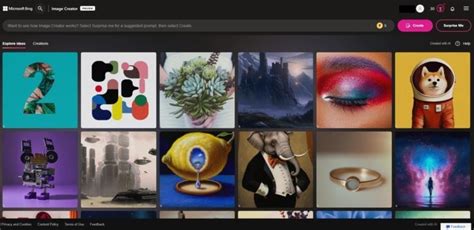
Если вы хотите создать свои собственные webp изображения, вам понадобится использовать специальные инструменты и библиотеки. Вот некоторые шаги, которые помогут вам начать:
- Установите конвертер webp. Вы можете использовать инструменты ImageMagick или cwebp для этого. Просто выполните команду установки из соответствующего репозитория или загрузите двоичные файлы с официального сайта.
- Выберите изображение, которое вы хотите конвертировать в формат webp. Убедитесь, что оно находится в формате JPEG или PNG.
- Откройте командную строку и перейдите в директорию, где находится ваше изображение.
- Используйте команду конвертирования для создания webp изображения. Например, если вы используете ImageMagick, введите следующую команду:
magick convert example.png example.webp. Если вы используете cwebp, введите следующую команду:cwebp example.png -o example.webp. Обратитесь к документации инструмента для получения дополнительных опций и настроек конвертирования. - Проверьте созданное изображение webp. Откройте его в браузере или в специальной программе для просмотра изображений, чтобы убедиться, что конвертация прошла успешно.
Теперь у вас есть свое собственное webp изображение, которое вы можете использовать на веб-сайте или любом другом проекте. Помните, что не все браузеры полностью поддерживают формат webp, поэтому убедитесь, что ваше изображение будет альтернативным вариантом для пользователей, которые не могут его просмотреть.
Преимущества формата webp
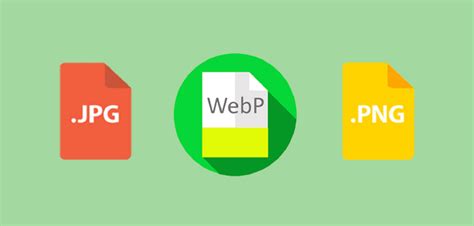
Формат webp предоставляет несколько значительных преимуществ, которые делают его привлекательным выбором для веб-разработчиков и владельцев веб-сайтов. Вот некоторые из основных преимуществ формата webp:
| 1. Сжатие без потерь | Формат webp поддерживает сжатие изображений без потери качества, что позволяет существенно уменьшить размер файлов без видимых изменений на глаз. |
| 2. Лучшее сжатие с потерями | Webp использует современные алгоритмы сжатия, которые обеспечивают лучшее сжатие с потерями по сравнению с другими форматами изображений. |
| 3. Поддержка анимации | Webp поддерживает анимацию, что делает его удобным для создания и отображения анимированных изображений на веб-сайтах. |
| 4. Поддержка прозрачности | Webp имеет поддержку альфа-канала, что позволяет создавать изображения с частичной прозрачностью или полностью прозрачные изображения. |
| 5. Кросс-браузерная поддержка | Webp поддерживается большинством популярных веб-браузеров, включая Google Chrome, Mozilla Firefox, Opera и Microsoft Edge. |
В связи с вышеперечисленными преимуществами, использование формата webp может помочь улучшить производительность сайта и сократить время загрузки страницы, что повышает удобство использования для пользователей и улучшает показатели SEO.



